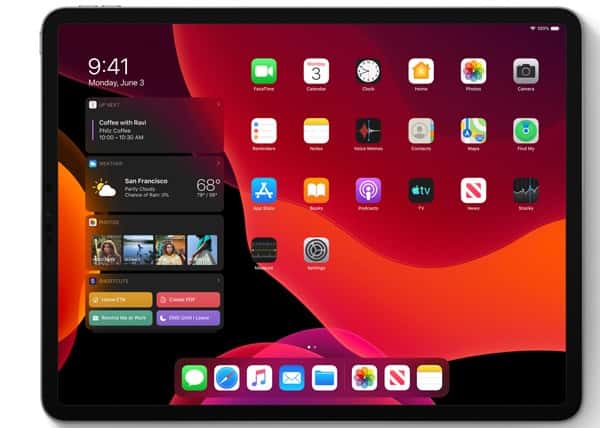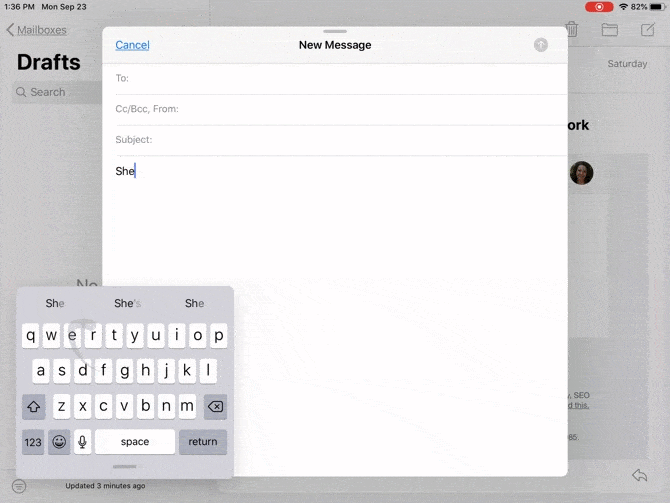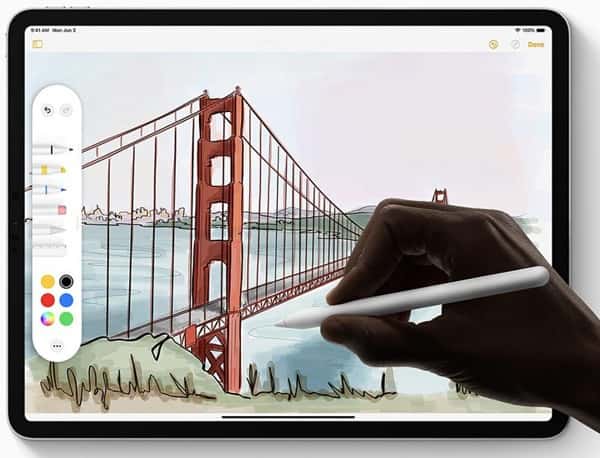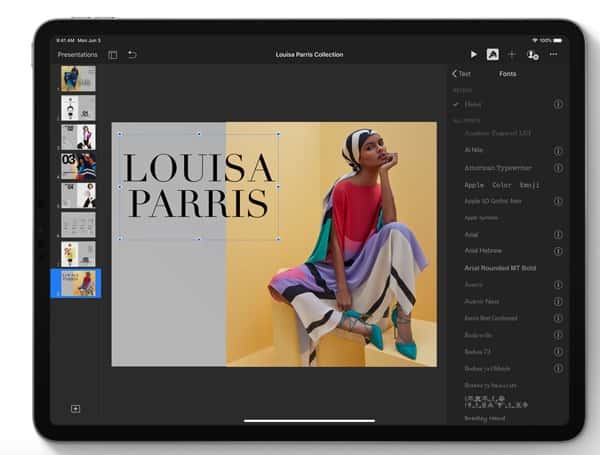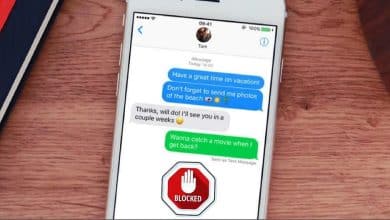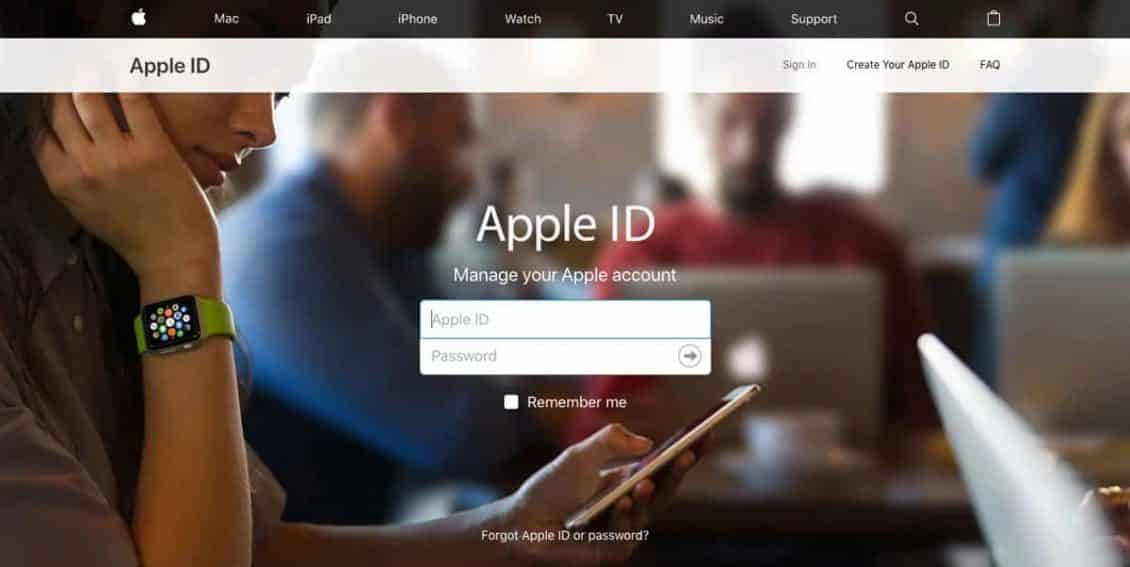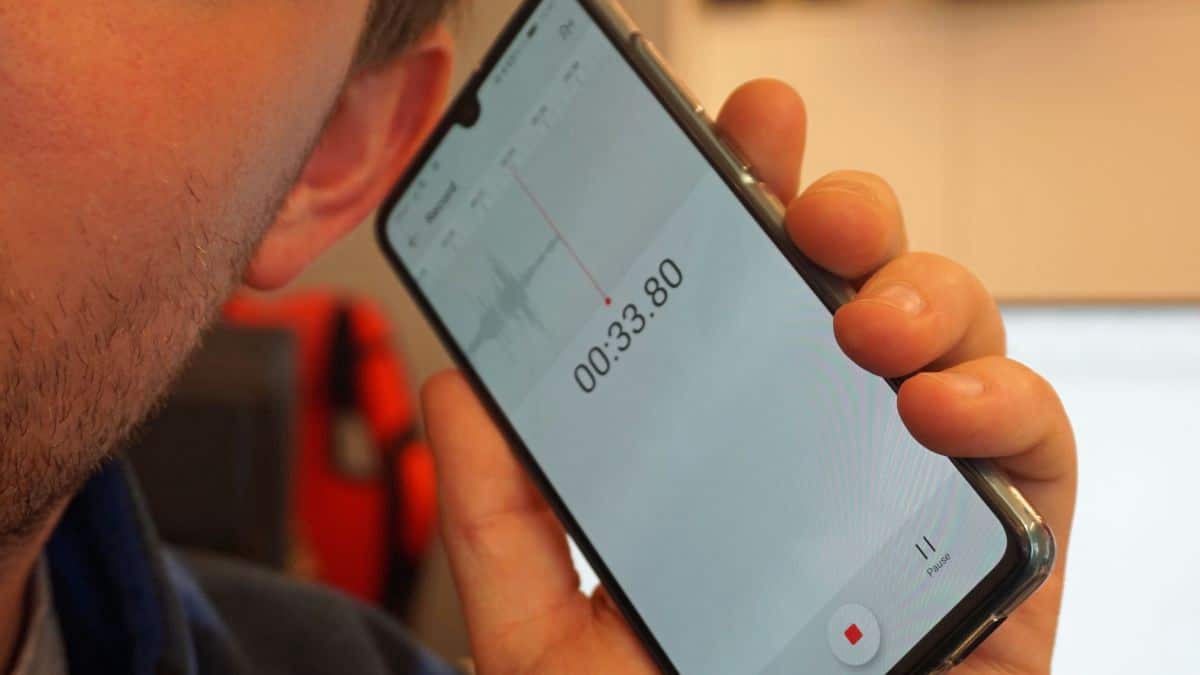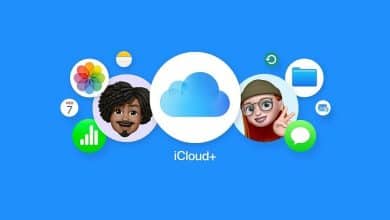A Apple fez algumas mudanças distintas em seu sistema operacional móvel, introduzindo um sistema operacional Separado para dispositivos iPadiPadOS: Embora a construção básica para iOS e iPadOS seja quase a mesma, o iPadOS diferencia a experiência do tablet de Experiência de iPhone Adicionando alguns novos recursos e redesenhando a interface do usuário para caber na tela maior dos iPads.
Na Apple Worldwide Developers Conference 2019 (WWDC), a empresa anunciou uma maneira totalmente nova de se divertir No iPad com iPadOS. Tornou-se IPadOS Agora remodelado como uma entidade própria para os tablets da Apple, ele traz os mesmos recursos do iOS 13 para o iPhone, além de algumas grandes adições.
Se você é novo Direto no iPad Ou você Um antigo usuário de iPad Olhando para o iPadOS pela primeira vez, aqui está uma introdução ao básico O que o iPadOS oferece.
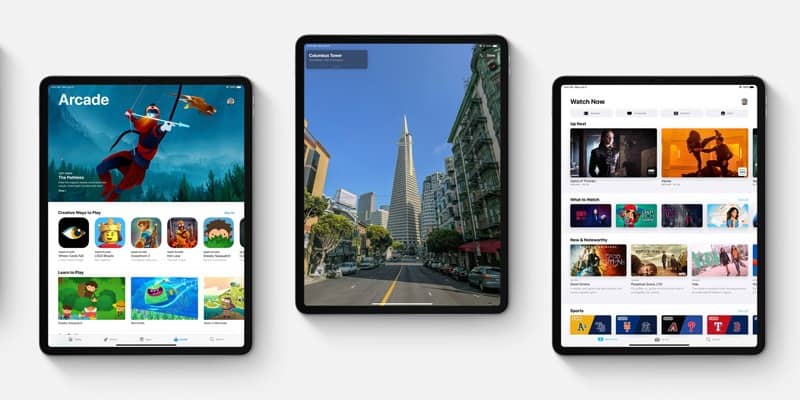
Aqui estão alguns dos principais recursos exclusivos do iPadOS. Também comparamos esses recursos entre iOS e iPadOS.
Tela inicial do IPadOS
No iPadOS, você encontrará uma tela inicial redesenhada que reduziu o tamanho dos ícones de aplicativos para permitir que mais aplicativos caibam em cada página. Também existe a opção de mostrar alguns widgets ao longo desses aplicativos no lado esquerdo da tela, também conhecido como "Visualização Hoje". É semelhante à página "Ver hoje", que pode ser acessada deslizando para a direita na tela inicial nas versões atuais do iOS. O IPadOS basicamente combina essas duas páginas para obter uma visão geral melhor, bem como a eficiência, ao usar o iPad.
Mudar o layout
Ao olhar para o iPadOS, você perceberá imediatamente que pode colocar mais aplicativos na tela. Sua rede de aplicativos é mais compacta, permitindo que você veja mais deles simultaneamente. No entanto, se você não é um fã deste show intenso, você pode mudá-lo.
- Abra o aplicativo Configurações e selecione Tela e brilho.
- No layout da tela principal, selecione o botão "Maior".
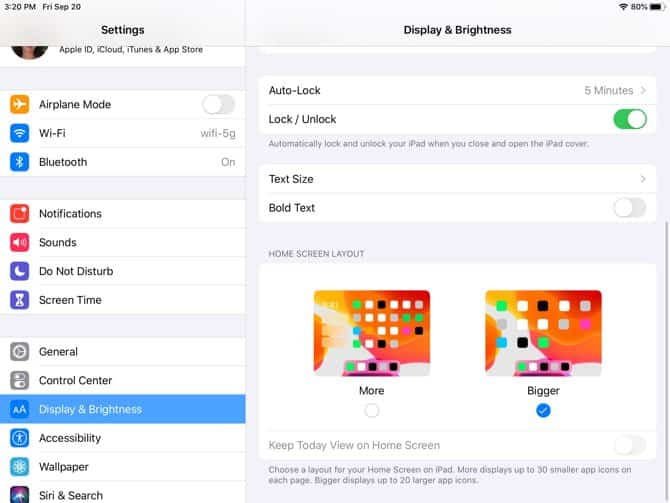
Maior trará a grade de ícones de 20 aplicativos de volta à sua tela, enquanto você obtém 30 ícones com mais design.
show de hoje
Outra melhoria na tela inicial do iPad é o Today View. O acesso a esta seção é útil deslizando da esquerda para a direita. Então você tem uma visão rápida da data e hora, junto com os widgets.
Você pode escolher manter a visualização Hoje na tela inicial ou apenas acessá-la deslizando o dedo. Para mantê-lo na tela inicial, siga estas etapas:
- Abra o aplicativo Configurações e selecione Tela e brilho.
- Em "Layout da tela inicial", alterne o botão "Visualização de hoje" na tela inicial.
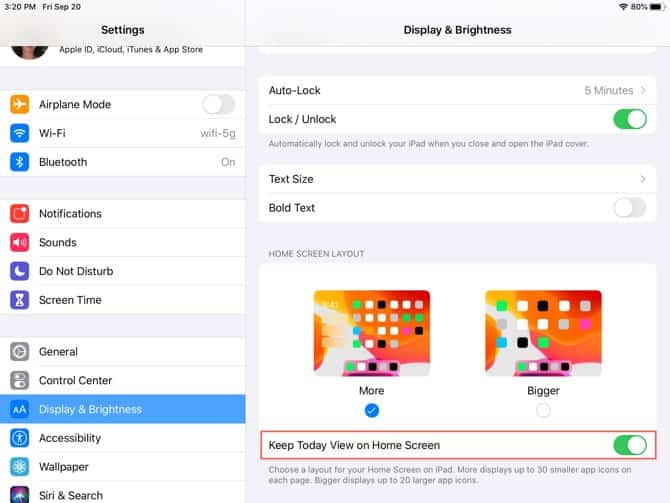
Você também pode ver uma mensagem na parte superior da visualização Hoje para adicionar à tela inicial; Basta clicar nele para adicioná-lo. Alternativamente, você pode rolar para baixo a visualização Hoje, tocar em Editar e ativar o botão de alternar na próxima tela.
Observe que se você decidir manter a Visualização de hoje na tela inicial, ela só permanecerá lá enquanto você visualiza a Paisagem.
Widgets instalados favoritos
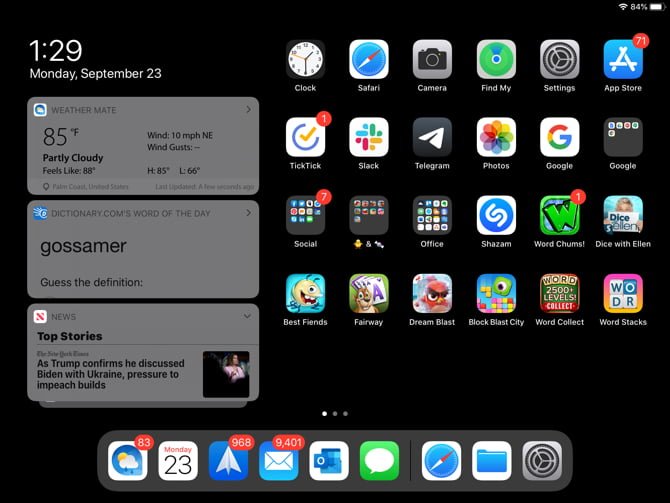
O recurso Visualização Hoje mostrado acima é um local útil para widgets, semelhante ao widget Tela Hoje no iPhone. Então, isso é perfeito para aqueles aplicativos que você usa diariamente ou várias vezes ao dia. Além disso, os melhores widgets oferecem uma visão rápida de informações como clima, tarefas, notícias ou outros detalhes relacionados ao aplicativo.
Para adicionar, remover e reorganizar widgets, arraste para a parte inferior da tela Hoje e clique em Editar. Você tem duas maneiras de trabalhar com widgets na Visualização Hoje: Favoritos fixados e Favoritos.
Favoritos são widgets que aparecerão na “Visualização Hoje”, enquanto “Favoritos fixados” são os “Favoritos” que sempre aparecerão na “Visualização Hoje”. Se você tiver a “Visualização Hoje” aberta e deslizar para cima, os únicos widgets que você vê são “Preferências fixadas”. Em seguida, basta rolar para ver todos os seus favoritos.
Agora que você sabe a diferença entre os widgets, pode configurá-los nesta tela de edição. Clique no sinal de mais verde para adicionar widgets aos seus favoritos. Para converter um "Favorito" em um Favorito fixado, clique e arraste-o para esta seção na parte superior. E para reorganizar as ferramentas, basta clicar e arrastar para onde você quiser. Clique em Concluído quando terminar.
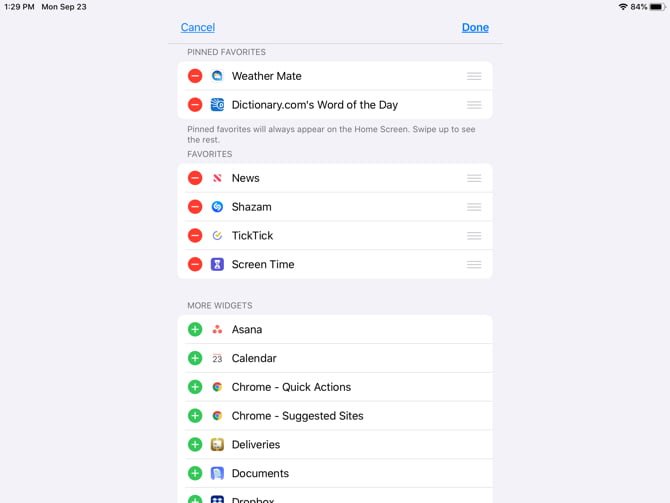
Outras mudanças na tela inicial
Você pode notar algumas mudanças importantes adicionais com o iPadOS.
Para reorganizar os aplicativos, segure um como faria normalmente. Mas agora você verá um pop-up com atalhos de aplicativos e a opção de reorganizar os aplicativos. Se você não selecioná-lo no menu de atalho e manter o ícone do aplicativo, todos os aplicativos vibrarão como no iOS 12 e anteriores, portanto, você pode movê-los ou excluí-los.
Agora você pode adicionar pastas ao Dock no iPad. Coloque uma pasta, escolha reorganizar os aplicativos e mova-os para o Dock. Em vez disso, pressione e segure até que o menu de atalho desapareça, a pasta vibre e depois mova-a.
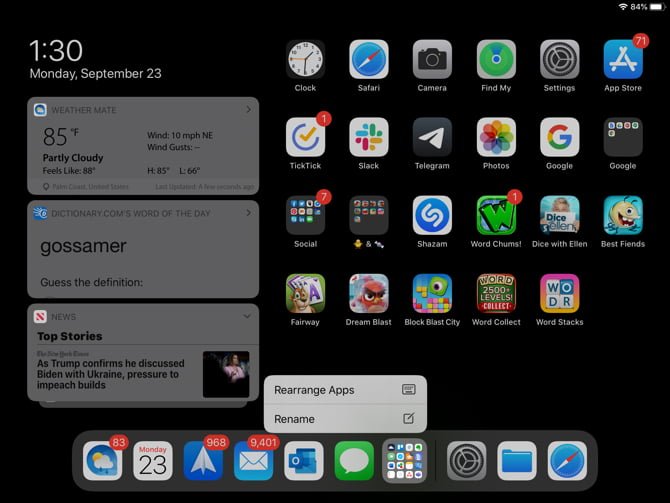
Novo teclado do iPad
Você ficará feliz em ver melhorias no teclado (como QuickPath, que permite deslizar para digitar) no iOS 13 e no iPadOS. Além disso, o iPadOS oferece um teclado flutuante.
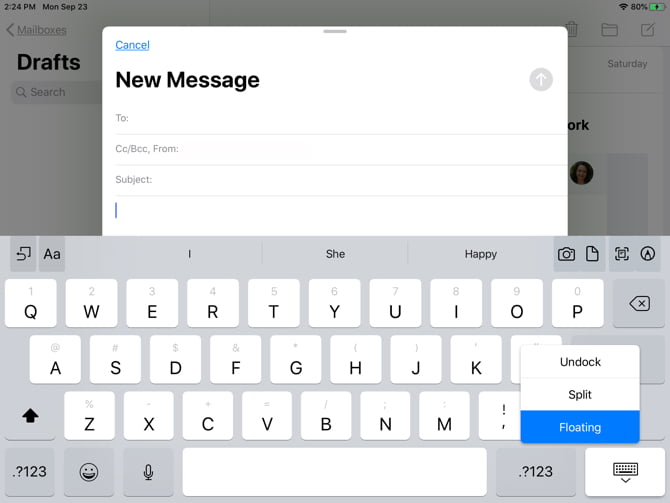
Teclado flutuante
O teclado flutuante é um dos complementos agora disponíveis no iPadOS. Com esse novo recurso, você pode encolher o teclado e movê-lo para onde quiser na tela. Isso lhe dá uma visão mais ampla do que você está digitando, sem ser restringido pelo teclado grande.
Além disso, o teclado flutuante também usa QuickPath, então você tem dois novos recursos em um com o teclado iPadOS.
Você pode fazer seu teclado flutuar usando um dos dois métodos:
- Pressione e segure o botão do teclado no canto inferior direito e deslize o dedo para Flutuante.
- Aperte dois dedos para dentro no centro do teclado.
Depois de ver o teclado encolher, você pode colocá-lo em qualquer lugar da tela arrastando a partir da linha abaixo dele. Para retornar o teclado ao seu tamanho normal, retire dois dedos do centro do teclado flutuante.
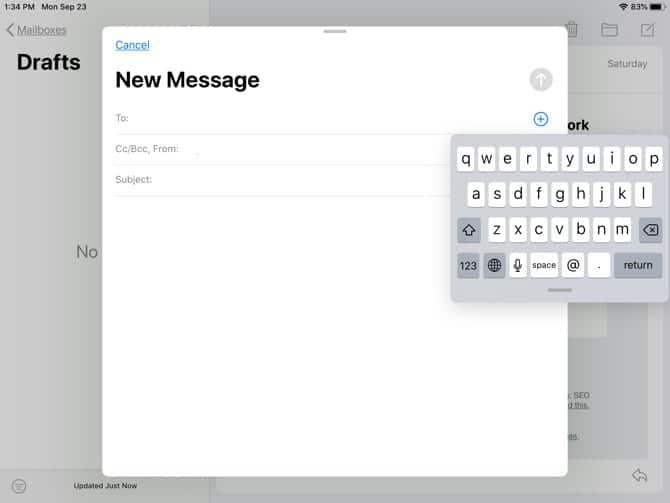
QuickPath
Se você gosta de aplicativos como SwiftKey ou Gboard, que permitem rolar para criar palavras em vez de tocar em cada tecla individualmente, QuickPath é para você.
Basta deslizar o dedo por cada letra da palavra sem soltar até a hora da próxima palavra. Este é um recurso útil para aqueles que nunca melhoraram a manipulação da escrita com o polegar. Conforme mencionado, você também pode acessar isso em seu iPhone com iOS 13.
iPadOS QuickPath no teclado flutuante
Se preferir não usar o QuickPath ao usar o teclado flutuante, você pode desativá-lo:
- Abra o aplicativo Configurações e selecione Geral.
- Pressione o teclado.
- Na parte inferior da área de idioma, desative o botão de alternância "Deslizar no teclado flutuando para digitar".
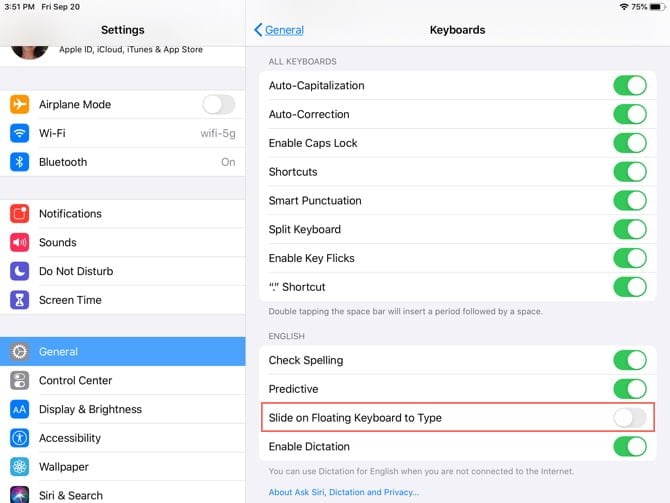
Modo escuro fresco
Embora o Modo escuro seja um recurso disponível no iPadOS e no iOS 13, ele definitivamente merece uma menção para usuários de iPad. Este tema fofo que vimos pela primeira vez no macOS Mojave agora está nos dispositivos móveis da Apple.
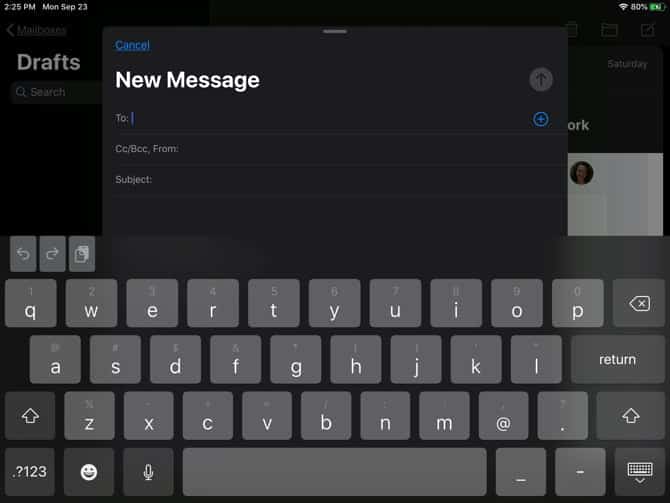
A configuração ajuda a aliviar a fadiga ocular e reduzir o brilho da tela para as pessoas ao seu redor. Você pode ver a riqueza do Modo escuro em aplicativos integrados, visualizações do sistema e alguns aplicativos de terceiros. Você encontrará muitos aplicativos iOS de terceiros que também suportam o modo escuro.
Ativar modo escuro
Você pode ativar manualmente o Modo escuro no iPad com apenas alguns cliques:
- Abra o aplicativo Configurações e selecione Tela e brilho.
- Em Aparência, destaque o botão Escuro.

Você também pode definir uma programação para o Modo escuro para ativá-lo e desativá-lo. Esta é uma ótima maneira de habilitar o recurso sem ter que abrir as Configurações todas as vezes e fazer isso manualmente.
- Abra o aplicativo Configurações e selecione Tela e brilho.
- Em Aparência, ative o Auto Switch.
- Clique em "Opções" e deixe-o como Sunset to Sunrise ou escolha Custom Schedule para definir horários específicos para alternar entre o modo claro ou escuro.
multitarefa
Um dos recursos mais úteis do iPad é a capacidade de multitarefa com Split View. Agora você pode abrir duas janelas de aplicativos para o mesmo ou dois aplicativos diferentes. Isso é útil se você deseja comparar duas cópias de dois arquivos.
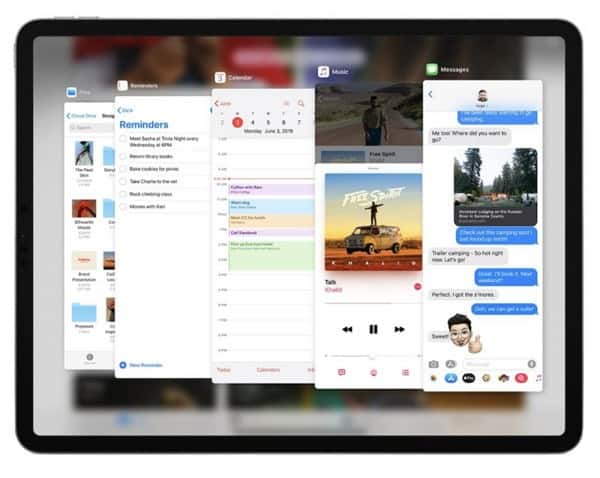
Da mesma forma, Slide Over permite arrastar um aplicativo para uma janela lateral sem fechar o aplicativo que você está usando. Você pode usar isso para verificar rapidamente seu e-mail ou lembretes sem perturbar seu fluxo de trabalho. Embora isso fosse algo que você poderia fazer anteriormente, agora você pode alternar entre vários aplicativos no recurso Slide Over, dando-lhe acesso a basicamente dezenas de aplicativos a qualquer momento.
O recurso Expos do Mac também foi adicionado ao iPadOS, permitindo que você tenha uma visão geral de todos os aplicativos abertos. Isso torna mais fácil navegar por esses aplicativos e fechá-los se você não precisar mais deles. No entanto, isso ainda não está disponível no beta público que acaba de ser lançado.
Safári
Vai abrir Safári Agora, a versão completa para desktop dos sites do iPadOS, em vez dos geralmente muitos recursos negligenciam a visualização móvel. O tamanho será alterado Sites De acordo com o tamanho da tela do iPad e otimização de toque, o que torna a navegação e o trabalho no Safari muito mais fácil. O Safari também tem um novo gerenciador de download, que ajuda a gerenciar os arquivos que você baixou.
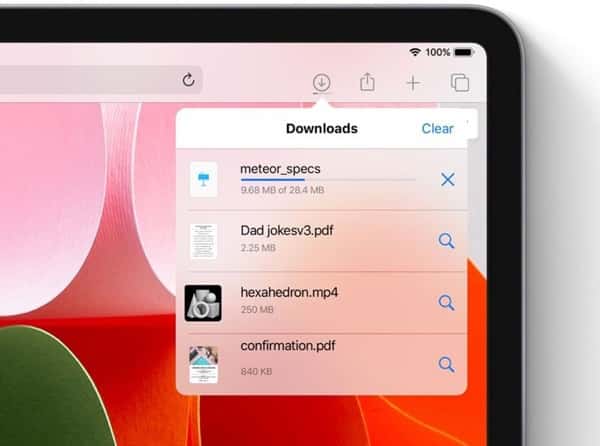
Aplicativo Arquivos
O aplicativo Arquivos no iPadOS agora oferece suporte para compartilhamento total de pastas e suporte para unidade externa pela primeira vez. Isso significa que você pode conectar um cartão USB ou SD eTransferência de dados Deles dentro do aplicativo Arquivos. Esse recurso também está disponível no iPhone.
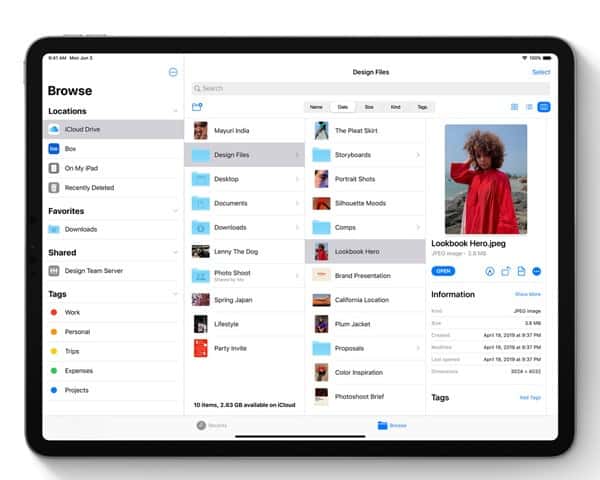
Os gestos
Outra adição notável ao iPadOS são os novos gestos. Isso inclui novos gestos Belisque três dedos para cortar, deslize três dedos para baixo para colar e três dedos deslize para recuar. Você também poderá usar outro gesto que vai melhorar sua experiência: belisque com dois dedos no teclado para diminuir o tamanho para iOS e mova-o na tela. Se você movê-lo para o lado da tela, poderá escrever com uma das mãos e com o polegar de forma eficaz.
O IPadOS também oferece suporte para QuickPath, que permite percorrer as letras para escrever uma palavra. Isso é semelhante ao que já vimos em aplicativos de terceiros como o SwiftKey há muito tempo.
Remarcação
A marcação recebeu uma atualização no iPadOS, permitindo que você codifique sites, documentos e e-mails inteiros.
Se você usar um lápis Apple, um simples deslizar do canto inicia imediatamente a marcação e traz a Paleta de ferramentas redesenhada, permitindo que você selecione o tipo / tamanho e a cor do pincel. Você pode mover este painel para qualquer lugar da tela. A latência do Apple Pencil também foi reduzida de 20ms para 9ms, o que permitirá uma experiência natural de caneta ao usá-lo.
linhas
A Apple adicionou a capacidade de baixar, instalar e usar fontes personalizadas em aplicativos específicos. Isso é ótimo para aqueles que amam anotações básicas de design gráfico em seus iPads.
Dispositivos suportados
O IPadOS chegará nos seguintes dispositivos neste outono:
- iPad Pro 12.9 (2018)
- iPad Pro 12.9 (2017)
- iPad Pro 12.9 (2015)
- iPad Pro 11 (2018)
- iPad Pro 10.5 (2017)
- iPad Pro 9.7 (2016)
- iPad Ar (2019)
- iPad Air 2
- iPad (2018)
- iPad (2017)
- Mini iPad (2019)
- iPad Mini 4
Aproveite o novo iPadOS
A Apple criou o iPadOS para ser um pouco surpreendente. Mas, como você pode ver, ele oferece opções e recursos adicionais que você não pode obter no seu iPhone. Esperançosamente, isso significa que a Apple continuará a dar ao iPadOS seus recursos exclusivos para torná-lo mais útil para usuários de tablet.
Para saber mais sobre o iPad em geral, dê uma olhada em Como usar A apple Pencil مع iPad ou iPad Pro Com alguns aplicativos Faça ótimas anotações para o iPad.